 |
 |
|
||
 |
||||
Impression de bannière sur du papier rouleau
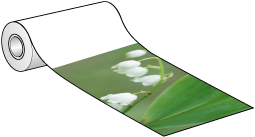
Paramètres de l'application
Vous devez créer les données à l'aide d'une application pour imprimer une bannière. Il existe deux manières d'imprimer une bannière, selon l'application que vous utilisez.
|
Pour ce logiciel
|
Paramètres du pilote d'impression
|
|
|
Paramètre Alimentation (taille)
|
Pour l'impression sans marges
|
|
|
Outil de préparation de document, logiciel d'imagerie et d'édition
|
Windows : Roll Paper (Papier rouleau)
Mac OS X : Roll Paper (Papier rouleau), Roll Paper (Papier rouleau) - Borderless (Sans marges) |
L'image sera agrandie automatiquement et imprimée sans marges blanches. Si votre application comporte des paramètres de marge, définissez la marge sur 0 mm.
|
|
Logiciel prenant en charge l'impression de bannières
|
Windows : Roll Paper (Banner) (Papier rouleau (Bannière))
Mac OS X : Roll Paper (Papier rouleau) - Borderless Banner (Bannière sans marges) |
L'image ne sera pas agrandie. A l'aide de votre logiciel, agrandissez de 2,5 mm vers la gauche et vers la droite (soit un total de 5 mm). Si votre application comporte des paramètres de marge, définissez la marge sur 0 mm.
|
Les tailles d'impression suivantes sont disponibles dans le pilote d'impression. La longueur maximale du rouleau de papier peut dépasser la hauteur du papier si vous utilisez un logiciel qui prend en charge l'impression de bannières ; cependant, la hauteur d'impression réelle peut être différente en fonction de l'application et de l'ordinateur utilisés pour l'impression.
|
Paper width (Largeur du papier)
|
203,2 à 329,0 mm
|
|
Paper height (Hauteur du papier)
|
Windows : Max. 3276,7 mm
Mac OS X : Max. 1117,6 mm |
Chargement du papier rouleau
Pour le chargement du papier rouleau, reportez-vous à la section ci-dessous.
Paramètres de l'imprimante pour Windows
 |
Ouvrez le fichier que vous voulez imprimer.
|
 |
Accédez aux paramètres de l'imprimante.
|
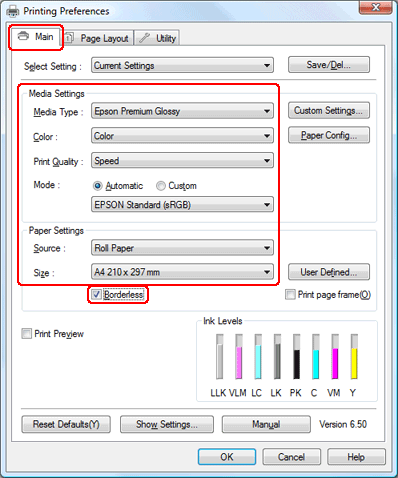
 |
Cliquez sur l'onglet Main (Principal), sélectionnez le Media Type (Support) approprié, puis sélectionnez les réglages voulus pour la Color (Couleur), la Print Quality (Qualité), et le Mode.
|
 Remarque :
Remarque :|
La disponibilité des options de configuration peut varier en fonction du paramètre que vous sélectionnez.
|
 |
Sélectionnez Roll Paper (Papier rouleau) ou Roll Paper (Banner) (Papier rouleau (Bannière)) comme paramètre de la Source.
|
 Remarque :
Remarque :|
Roll Paper (Banner) (Papier rouleau (Bannière)) peut être utilisé pour une application qui prend en charge l'impression de bannières.
Ne sélectionnez pas l'option Sheet (Bac feuille à feuille) pour le paramètre Source lorsque du papier rouleau est chargé. Ceci provoque l'entraînement de papier superflu après chaque document.
|
 |
Sélectionnez le paramètre Size (Taille) approprié.
|
 |
Sélectionnez l'option Borderless (Sans marges) si vous souhaitez imprimer des photos sans marges.
|
 Remarque :
Remarque :|
Lorsque Roll Paper (Papier rouleau) est sélectionné comme paramètre Source, l'image est automatiquement agrandie afin d'être imprimée sans marges blanches.
Lorsque Roll Paper (Banner) (Papier rouleau (Bannière)) est sélectionné comme paramètre de la Source, l'image n'est pas agrandie, vous devez donc préparer l'image à l'avance pour qu'elle soit 5 mm (2,5 mm vers la gauche et vers la droite) plus large que le papier que vous utilisez.
|
 |
Cliquez sur l'onglet Page Layout (Disposition), et sélectionnez Reduce/Enlarge (Impression proportionnelle), puis sélectionnez Fit to Page (Zoom) ou Fit to Roll Paper Width (Ajuster à la largeur du papier rouleau).
|
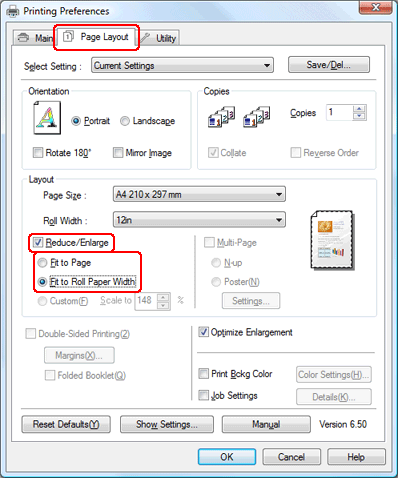
 Remarque :
Remarque :|
Si vous utilisez une application qui prend en charge l'impression de bannières, vous n'avez pas à configurer le paramètre Reduce/Enlarge (Impression proportionnelle) si Roll Paper (Banner) (Papier rouleau (Bannière)) est sélectionné comme Source.
|
 |
Sélectionnez la taille du document créé à l'aide de l'application dans la liste Page Size (Format papier), puis sélectionnez la largeur du papier rouleau installé dans l'imprimante pour le paramètre Roll Width (Largeur du rouleau) ou Output Paper (Sortie papier).
|
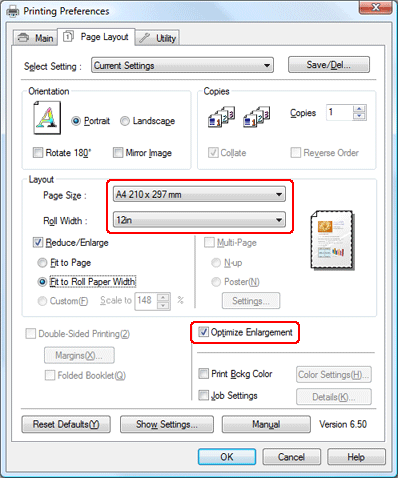
Vous pouvez personnaliser la taille du papier en sélectionnant User Defined (Personnalisée).
|
Paper width (Largeur du papier)
|
203,2 à 329,0 mm
|
|
Paper height (Hauteur du papier)
|
55,0 à 3 276,7 mm
|
 Remarque :
Remarque :|
Si vous utilisez une application qui prend en charge l'impression de bannières, vous n'avez pas besoin de définir une taille de papier personnalisée si vous sélectionnezRoll Paper (Banner) (Papier rouleau (Bannière)) comme Source.
|
 |
Assurez-vous que la case Optimize Enlargement (Optimiser l'agrandissement) est activée, vérifiez les autres paramètres, puis lancez l'impression.
|
 |
Découpez le papier rouleau.
|
 Remarque :
Remarque :|
Attendez que l'imprimante ait terminé l'impression et l'entraînement du papier. Découpez le papier à l'arrière de l'imprimante et mettez l'imprimante hors tension. Le papier restant est éjecté.
|
Paramètres de l'imprimante pour Mac OS X 10.5
 |
Ouvrez le fichier que vous voulez imprimer.
|
 |
Accédez à la boîte de dialogue Print (Imprimer).
|
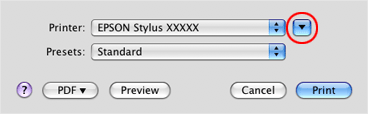
 |
Cliquez sur le bouton
 pour développer cette boîte de dialogue. Sélectionnez l'imprimante que vous utilisez pour le paramètre Printer (Imprimante). pour développer cette boîte de dialogue. Sélectionnez l'imprimante que vous utilisez pour le paramètre Printer (Imprimante). |
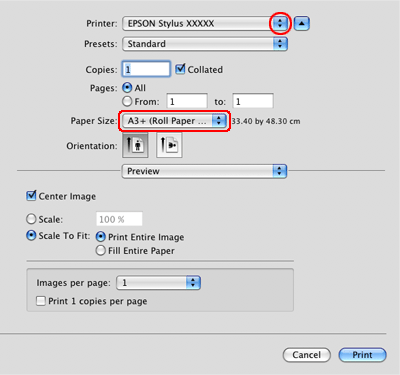
 |
Sélectionnez le paramètre Paper Size (Taille papier) approprié.
|
 Remarque :
Remarque :|
En fonction de votre application, vous risquez de ne pas pouvoir sélectionner certains éléments de cette boîte de dialogue. Si c'est le cas, cliquez sur Page Setup (Format d'impression) dans le menu File (Fichier) de votre application, puis sélectionnez les paramètres appropriés.
Lorsque Roll Paper (Papier rouleau) - Borderless (Sans marges) est sélectionné comme paramètre Paper Size (Taille papier), l'image est automatiquement agrandie afin d'être imprimée sans marges blanches.
Lorsque Roll Paper (Papier rouleau) - Sans marges (Bannière) est sélectionné comme réglage, l'image n'est pas agrandie, vous devez donc préparer l'image à l'avance pour qu'elle soit 5 mm (2,5 mm vers la gauche et vers la droite) plus large que le papier que vous utilisez.
Vous pouvez également personnaliser la taille du papier en sélectionnant Manage Custom Sizes (Gérer les formats personnalisés)….
|
 |
Sélectionnez Print Settings (Configuration Imprimante) dans le menu contextuel.
|
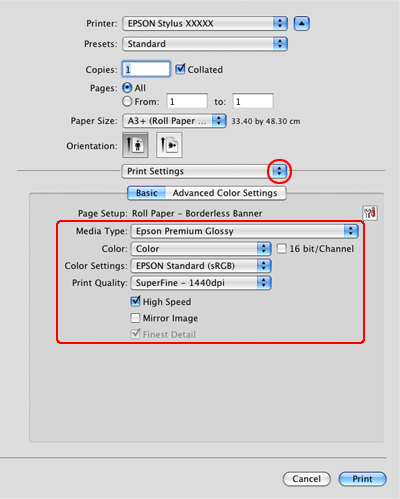
 |
Sélectionnez les paramètres Media Type (Support), Color (Couleur) et d'autres paramètres, puis lancez l'impression. Pour plus de détails sur les paramètres d'Print (Impression), reportez-vous à l’aide en ligne.
|
 |
Découpez le papier rouleau.
|
 Remarque :
Remarque :|
Attendez que l'imprimante ait terminé l'impression et l'entraînement du papier. Découpez le papier à l'arrière de l'imprimante et mettez l'imprimante hors tension. Le papier restant est éjecté.
|
Paramètres de l'imprimante pour Mac OS X 10.3 ou 10.4
 |
Ouvrez le fichier que vous voulez imprimer.
|
 |
Accédez à la boîte de dialogue Page Setup (Format d'impression).
|
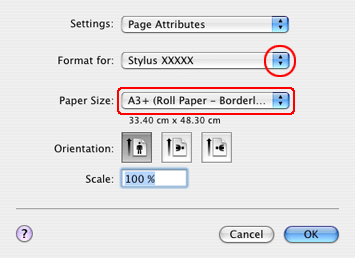
 |
Assurez-vous que votre imprimante est sélectionnée, puis sélectionnez la Paper Size (Taille papier) appropriée.
|
 Remarque :
Remarque :|
Lorsque Roll Paper (Papier rouleau) - Borderless (Sans marges) est sélectionné comme paramètre Paper Size (Taille papier), l'image est automatiquement agrandie afin d'être imprimée sans marges blanches.
Lorsque Roll Paper (Papier rouleau) - Sans marges (Bannière) est sélectionné comme réglage de la Paper Size (Taille papier), l'image n'est pas agrandie, vous devez donc préparer l'image à l'avance pour qu'elle soit 5 mm (2,5 mm vers la gauche et vers la droite) plus large que le papier que vous utilisez.
Vous pouvez également personnaliser la taille du papier en sélectionnant Manage Custom Sizes (Gérer les formats personnalisés)….
|
 |
Cliquez sur OK pour fermer la boîte de dialogue Page Setup (Format d'impression).
|
 |
Accédez à la boîte de dialogue Print (Imprimer).
|
 |
Sélectionnez Print Settings (Configuration Imprimante) dans le menu contextuel.
|
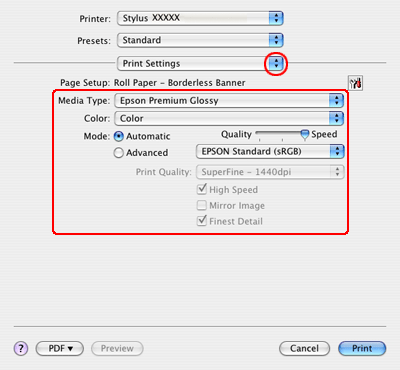
 |
Sélectionnez les paramètres Media Type (Support), Color (Couleur) et Mode adaptés. Pour plus de détails sur l’option Print Settings (Configuration Imprimante), reportez-vous à l’aide en ligne.
|
 |
Configurez les paramètres requis, puis commencez à imprimer. Pour obtenir des informations détaillées, consultez l'aide en ligne du pilote d'impression.
|
 |
Découpez le papier rouleau.
|
 Remarque :
Remarque :|
Attendez que l'imprimante ait terminé l'impression et l'entraînement du papier. Découpez le papier à l'arrière de l'imprimante et mettez l'imprimante hors tension. Le papier restant est éjecté.
|

 Voir
Voir